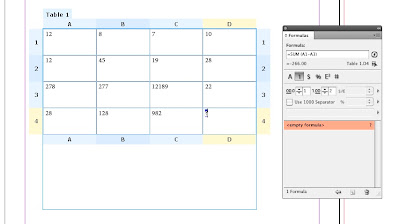
30 maart 2011
Rekenen in tabellen in InDesign
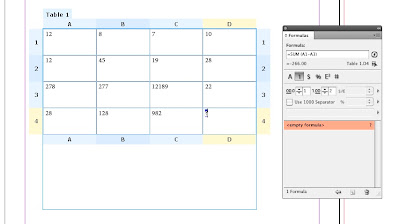
29 maart 2011
Persbericht
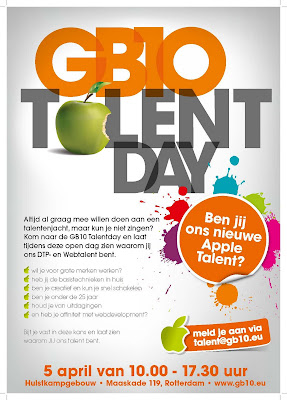
Creatieve recruitment actie
Reclamebureau GB10 Communications start op dinsdag 5 april een ludieke wervingsactie, ‘GB Talentday’. Tijdens deze open dag stellen de reclamemakers hun kantoor in het Rotterdamse Hulstkampgebouw open voor ‘Young Professionals’ op zoek naar hét creatieve DTP -en webtalent.
Het werven van nieuwe collega’s kan volgens GB10 ook op een creatieve manier, daarom organiseren zij ‘GB Talentday’. Op deze open dag kunnen grafische vormgevers laten zien wat zij GB10 te bieden hebben. Mede-eigenaar Bettine Vlasman: “Tijdens deze talentendag zoeken wij een creatieve DTP’er die kennis heeft van de basistechnieken, snel kan schakelen en initiatief toont.” Dit laatste wordt door deze wervingsactie direct duidelijk, want het initiatief ligt bij de sollicitant. Een voorwaarde is dat de vormgever affiniteit heeft met webdevelopment, maar wat heeft GB10 hun werknemer eigenlijk te bieden? “Bij ons heb je veel vrijheid en verantwoordelijkheid binnen diverse projecten en je krijgt de mogelijkheid deze concepten uit te werken voor klanten zoals Procter & Gamble, Heinz, Pepsico en Albert Heijn. En bij ons kun je in teamverband je ambities nastreven”, aldus Vlasman. De communicatie van de wervingsactie verloopt via social media en posters verspreid door Rotterdam. Deelnemers kunnen zich tot 4 april aanmelden via HYPERLINK "mailto:talent@gb10.eu" talent@gb10.eu.
23 maart 2011
Vooruit, nog één keer haren vrijstaand maken dan
Dit zijn video's van lang geleden, Photoshop CC 2018 heeft een andere en verbeterde manier om dit soort werk nu te doen!


22 maart 2011
Nog een keer PS Maskers: 'omgekeerd' op kleurbereik



Donderdag 24 maart: boek winnen?
16 maart 2011
Word naar InDesign met stijlen in CS5: bugs...?
10 maart 2011
Naar de iPad: EPUB, PDF of Folio/Issue?
Bij het publiceren naar de iPad (maar ook bijvoorbeeld Android smartphones en tablets!) heb je een keuze aan bestandsformaten waarin je een InDesign-document kunt opzetten en exporteren:
Je kunt standaard PDF-bestanden (sRGB kleurruimte) met interactiviteit (zoals aanklikbare inhoudsopgave, index, hyperlinks maar géén Flash of animaties) gebruiken om op een iPad te zetten en te lezen met de ingebouwde reader of een betere PDF reader zoals The Good Reader. Met een standaard PDF behoud je de paginaopmaak. Bovendien kan er op het scherm worden in- en uitgezoomd op de pagina. De pagina kan in principe elk formaat hebben en het beeld van de opmaak blijft dus behouden. Veel uitgaven zijn op dit moment PDF (zoals de MacWelt) verpakt in een App die downloaden voor abonnees mogelijk maakt en navigatie in een document toevoegt.
Mijn boek over InDesign CS5 is bijvoorbeeld een PDF, geëxporteerd naar sRGB en een resolutie van de ingesloten beelden van 144 ppi. In InDesign is bij het opbouwen van de inhoudsopgave en index aangegeven dat ze 'aanklikbaar' moeten zijn en bij het exporteren naar PDF is opgegeven dat de TOC en Index als interactieve elementen moeten worden geëxporteerd (dus ook hyperlinks in de tekst!)
In Acrobat Pro zijn vervolgens knoppen op elke pagina aangebracht voor volgend/vorige pagina en terug naar de inhoudsopgave*.
Ook kun je het EPUB-bestandsformaat gebruiken op de iPad maar dan is de opmaak beperkt en door de lezer is het lettertype te wijzigen. Je hebt niet veel geavanceerde opmaakmogelijkheden op je pagina, je weet niet hoe groot ('lang') de pagina op het beeldscherm is en hoe de regels tekst lopen: de lezer kan tenslotte het lettertype veranderen en vergroten!
Denk vooral aan leesboeken, romans en eenvoudige handleidingen op dit moment voor ePub.
(Een 'truc' kan zijn dat je elke pagina als afbeelding exporteert, in een nieuw document alle pagina's als afbeeldingen plaatst en dan exporteert naar EPUB - maar waarom zou je? Gebruik dan liever PDF!)
Een InDesign-document voor een Folio-bestand (die maak je vanuit Adobe's Publishing Solution) wordt gemaakt op het formaat van het beeldscherm van een iPad (of Android tablet!) en kan interactiviteit bevatten zoals films, presentaties, geluid enzovoort. Een folio kan ook als PDF worden geëxporteerd (zolang het geen interactiviteit bevat!) en de lezer kan dan in- enuitzoomen op de iPad.
Een dergelijk bestand zal beperkt zijn in tekst en vooral bedoeld zijn om zo levendig mogelijk te zijn. Voorbeelden zijn uitgaven als Wired (folio, Adobe) en Veronica Magazine (Issue, Woodwing).
Om de folio-bestanden op de iPad te krijgen kun je ze uploaden ('sideloaden') naar de iPad maar om ze te distribueren kom je niet langs Adobe heen. En dat kost geld!
Ook de oplossing van Woodwing (issues) gaat uit van het ontwerpen op het formaat van het beeldscherm.
Voor zowel issue- als folio geldt dat er een aparte horizontale en verticale layout moet worden gemaakt, dit is voor EPUB en PDF niet zo, hier draait wel je beeldscherm maar niet de opmaak.
Kortom: Elk formaat dient dus zijn eigen doel en publicatie.
*Omdat in InDesign vanaf versie CS5 er twee mogelijkheden zijn: Print PDF, wel hyperlinks etc maar geen knoppen meer (!!) en iPDF, wel knoppen maar altijd spread (uitvouw, dubbele pagina's)! In CS4 heb je wel de mogelijkheid om de knoppen te maken in InDesign en mee te nemen naar print PDF, helaas: in CS5 hebben ze besloten dit te splitsen :-( Ik wil enkele pagina's met knoppen: dat moet dan vanaf CS5 dus in Acrobat Pro!
8 maart 2011
Snel werken in InDesign CS5: kolomopties in combinatie met Volgende stijl, GREP en Geneste stijlen: in één objectstijl

Maar... het kan nog veel sneller!
Als je bij de alineastijl Kop als Volgende stijl Lead opgeeft en bij Lead als volgende stijl Vraag (zorg dat er geen witregels tussen de alina's staan, werk met wit voor/na) dan kun je alle stijlen in één keer toepassen.
Maar nog sneller: maak een objectstijl aan waarin je vastlegt dat het tekstkader in drie kolommen wordt opgedeeld; geef bij de objectstijl aan bij de optie Alineastijlen dat je Kop wilt gebruiken en vink de optie Volgende stijl Gebruiken aan.
Nu kun je in één klik op de objectstijl het hele kader vormgeven met alle (gensete) stijlen!
Hieronder in de film zie je het gebeuren:
7 maart 2011
PS CS5 vrijstaand: aanvullend
Dit zijn video's van lang geleden, Photoshop CC 2018 heeft een andere en verbeterde manier om dit soort werk nu te doen!
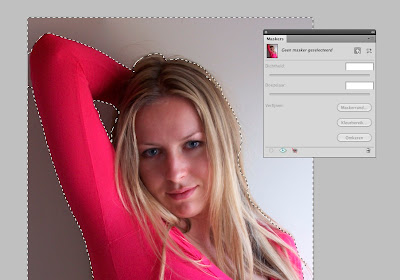
5 maart 2011
Vrijstaand Photoshop: oude en nieuwe technieken combineren (afd. Grof & Snel)
Dit zijn video's van lang geleden, Photoshop CC 2018 heeft een andere en verbeterde manier om dit soort werk nu te doen!

















